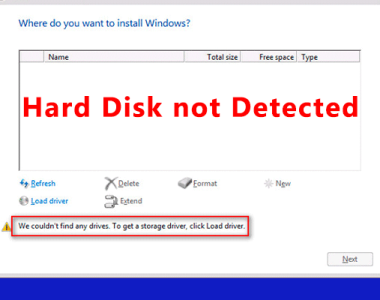آموزش نصب هارد دیسک بر روی کامپیوتر به شما کمک میکند تا در کمترین زمان ممکن هارد دیسک جدید خود را بر روی سیستم مورد نظر نصب و راه اندازی کنید. در ادامه این مطلب شما شاهد آموزش نصب هارد hdd خواهیم بود در این بین میآموزیم که چگونه هارد کامپیوتر را جدا کنیم ، خواهید فهمید که نصب هارد دوم روی کامپیوتر چگونه است و تفاوت بین نصب هارد ساتا با ide را در انتها متوجه خواهیم شد.
اولین لازمهی نصب صحیح هارد دیسک داشتن آرامش و صبوری کافی هنگام کار است. پیش از هر چیز باید بدانید که ساختار درونی هارد دیسک به دلیل داشتن ساختار مکانیکی، به ضربه و شوک فیزیکی حساس است. اگر هارد دیسک جدیدی تهیه کردید پیش از نصب آن با نگاه کردن به جایگاه نصب پیچ برروی بدنه هارد دیسک خود از آک بودن محصول خود مطمئن شوید. بسیار خوب بدون توضیح اضافه کار رو شروع میکنیم:
لیست مطالب
ویدیوی آموزش نصب هارد دیسک بر روی کامپیوتر
آموزش نصب هارد hdd
آموزش نصب هارد hdd از آموزش نصب ssd متفاوت است. زیرا سایز مربوط به جافظه های از استاندازد 2.5 اینچی پیروی میکند، این در حالی است که هارد دیسک یا همان hdd ها از استاندارد ساخت 3.5 اینچی برخوردار هستند.
پیش از مطالعه یا تماشای آموزش نصب هارد hdd لوازم مورد نیاز این آموزش را تهیه کنید:
- هارد دیسک 3.5 اینچی
- کابل ساتا (SATA)
- چهار عدد پیچ کوتاه سر گرد
- پیچ گوشتی چهار سو
معرفی بهترین و قویترین نرم افزار بازیابی و ریکاوری اطلاعات هارد دیسک در سال 2022
اگر به دنبال خرید هارد دیسک هستید بد نیست به صفحه اصلی هاردیاب مراجعه نمایید، پس از تهیه لوازم مورد نیاز کامپیوتر خود را خاموش کرده و درب سمت چپ آن را باز کنید، سپس میتوانید مخزن مربوط به نصب هارد دیسک را در پایین کیس خود مشاهده کنید. مخزن نصب هارد دیسک نسبت به نوع کیس کامپیوتر شما متفاوت است. اگر از نسل جدید کیس های حرفهای ای یا نیمه حرفهای برند های معتبر مانند گرین، کولر مستر و … استفاده میکنید باید بدانید که به جای استفاده از پیچ های نگه دارنده میتوانید از گیره های مخصوص هارد دیسک که برروی کیس تعبیه شده استفاده کنید که کار را بسیار ساده تر و سریع تر پیش میبرد.
مرحله اول: باز کردن درب کیس و دسترسی به مخزن هارد دیسک
بسیار عالی اولین مرحله از آموزش نصب هارد دیسک را باهم آغاز میکنیم، پس از اینکه درب سمت چپ کیس خود را باز کردید و مخزن هارد دیسک را مشاهده کردید گیره های مربوط را از بدنه کیس جدا کرده و سوزن های مخصوص نگه داشتن هارد درایو را به داخل جایگاه پیچ در بدنه هارد دیسک خود فرو کنید، این کار را باید با دو طرف هارد دیسک خود انجام دهید، اگر از کیس های قدیمی استفاده میکنید کافی که هارد دیسک خود را به داخل مخزن هارد درایو فشار دهید به صورتی که کاملا صاف درون شیار قرار گیرد سپس چهار پیش سر گرد خود را آماده کرده و بادقت هارد دیسک خود را به در مخزن هارد دیسک پیچ کنید . لازم به ذکر است سمتی که سوکت ساتا هارد دیسک قرار دارد باید به سمت خودتان باشد و کاملا در دسترس برای نصب راحت اتصالات در مرحلهی بعد.
مرحله دوم: نصب هارد دیسک در مخرن کیس
در این مرحله کافی است تا یکی از طبقه های مخزن نصب هارد دیسک کیس خود را انتخاب کنید. پیشنهاد هاردیاب برای استفاده مطمئن، طبقه اول از پایین است، چرا که هنگام نصب کابل ها به سوکت های ماردبرد نزدیک تر هستید و به دلیل نزدیک بودن به سطح زمین در صورت تکان خوردن کیس آسیب کمتری هارد دیسک شمارا تهدید خواهد کرد.
مرحله سوم: نصب اتصالات ساتا و برق
پس از جایگیری هارد دیسک خود کافی است تا به کمک کابل ساتا دیتا ارتباط بین برد اصلی کامپیوتر خود و هارد دیسک را فراهم کنید. پس کابل ساتای خود را با دقت به شکل شیار آن در سوکت موجود بروی هارد دیسک خود متصل کنید. سپس کابل برق ساتای کامپیوتر خود را از میان کابل های متصل به منبع تغزیه انتخاب کرده و با دقت در جایگاه سوکت برق هارد دیسک خود قرار دهید و هنگام اتمام کار از صحت اتصالات خود مطمئن شوید.
مرحله چهارم: راه اندازی هارد دیسک
در مرحلهی پایانی آموزش نصب هارد دیسک کافی است تا درب کیس را بسته و آن را به حالت اول خود در بیاورید، سیستم خود را روشن کنید و از نوار ابزار ویندوز خود دکمه Start را کلیک کنید و در کادر جستوجو ویندوز Disk Management را جستجو کنید.
پس از کمی صبوری نرم افزار هارد دیسک شما را شناسایی کرده و به شما پیغامی با همین مضمون میدهد. با زدن دکمه Ok هارد دیسک خود را تایید کنید. در انتها باید کادر مشکی رنگ مربوط به هارد دیسک جدید را بیابید و برروی آن کلیک راست کنید. با زدن گزینه New Simple volume پنجرهی جدید باز میشود که پس از بازشدن آن باید دکمه Next را بزنید تا در مرحله بعد به شما اجازهی تعریف ظرفیت هارد دیسک داده شود بدون تغییر دادن ظرفیت هارد دیسک دکمه Next را بزنید.
در مرحله بعد میبایست نام درایو جدید خودتان را انتخاب کنید و دکمه Next را بزنید. در انتها کافی تا لیبل یا نام نمایشی درایو خود را نوشته و دکمه Next را بزنید و در پایان Finish. تبریک میگم هارد دیسک شما با موفقیت نصب شد!
چگونه هارد کامپیوتر را جدا کنیم ؟
اگر دیگر به هارد دیسک قدیمی خود نیازی ندارید ما به شما میگوییم که چگونه هارد قدیمی کامپیوتر را جدا کنید. کافی که اتصالات کابل های دیتای ساتا SATA و کابل برق آن را جدا کرده و به آرامی پیچ های چهار طرف هارد دیسک خود را باز کنید. سپس هارد دیسک قدیمی را با دقت از مخزن هارد دیسک کیس خود بیرون بکشید. به همین راحتی میتوانید هارد دیسک های خود را مدیریت یا جدا کنید. اگر به دنبال هارد دیسکی جدید برای کامپیوتر خود هستید حتما به لیست قیمت هارد دیسک هاردیاب مراجعه کنید.
آموزش نصب هارد دوم روی کامپیوتر
برای نصب هارد دیسک دوم خود برروی کامپیوتر تنها کافی است که با دقت به مراحل بالا عملکرده و هارد دیسک خود را در طبقهی دیگر مخزن هارد دیسک کیس خود متصل کنید. لازم به ذکر است اگر نیاز دارید تا هارد درایو جدید خود را با تکنولوژی RAID به هارد درایو جدید خود متصل کنید باید پیش از انجام کار با تکنولوژی RAID آشنا شوید.
مطلب مرتبط : آشنایی و آموزش تکنولوژی RAID
آشنایی کوتاه با RAID
همانطور که در این آموزش نصب هارد دیسک را آموختید بد نیست اطلاعات کمی در رابطه با تکنولوژی RAID کسب کنید. به طور کلی دو RAID مهم برای کاربران خانگی وجود دارد که به گونه های 0 و 1 معروف هستند. بهتر است تا تفاوت های آنها را بهتر درک کرده تا در انتخاب خود دچار اشتباه نشوید.
RAID 0 : RAID 0 را عموما با نام Stripping یا قطاری معرفی میکنند؛ در این مدل RAID اطلاعات به صورت Stripe تقسیم بندی شده و هر بخش بر روی یک هارد دیسک ثبت می گردد. بدین ترتیب در صورتی که چند هارد دیسک را در سیستم RAID 0 نمائید، همزمان تمامی هارد دیسک ها به خواندن و نوشتن مشغول شده و سرعت عمل بسیار افزایش پیدا خواهد کرد برای نصب هارد دوم روی کامپیوتر این مدل را پیشنهاد نمیکنیم.
1 RAID : در این مدل RAID اطلاعات به صورت مستقل برروی هر یک از هارد دیسک ها نوشته و خوانده میشود که از سرعت پایین تری نسبت به RAID 0 برخوردار است اما روش مطمئن تری برای برای ذخیره اطلاعات است.
تفاوت نصب هارد ساتا و ide
تفاوت نصب هارد ساتا و ide تنها هنگام راه اندازی هارد دیسک به چشم میخورد زیرا اتصالات تنها با تفاوت شکل ظاهری سوکت ها همراه است نه چیز دیگر، ضمن این که نوع ide از تکنولوژی Plug and Play برخوردار نمیباشد و برای نصب این نوع هارد دیسک ها نیاز است تا پیش از نصب هارد دیسک کامپیوتر به حالت خاموشی کامل برده شود و پس از نصب آن را روشن کنید!